Point cho Microsoft 365 Power
Point 2021 Power
Point 2019 Power
Point 2016 Power
Point 2013 Xem th&#x
EA;m...Ẩn bớt
Thay vì thay đổi phông chữ trong trang chiếu của bạn bằng một, bạn có thể thay đổi phông chữ mặc định cho toàn bộ bản trình bày. Các kết nối phông (phông tiêu đề, phông nội dung) là một quyết định thiết kế quan trọng trong Power
Point.
Bạn đang xem: Đổi font chữ trong powerpoint 2010
Bấm xem > trang chiếucái.
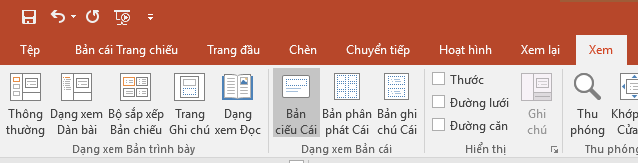
Trên tab bản chiếu cái, hãy bấm vào menu thả xuống phông chữ . Chọn phông chữ bạn muốn sử dụng cho tất cả các trang chiếu trong bản trình bày. Bạn không cần phải chọn từ các cặp phông đã xác định trước trên menu; chọn tùy chỉnh phông chữ ở phía dưới cùng của menu để chọn phông chữ riêng của bạn.
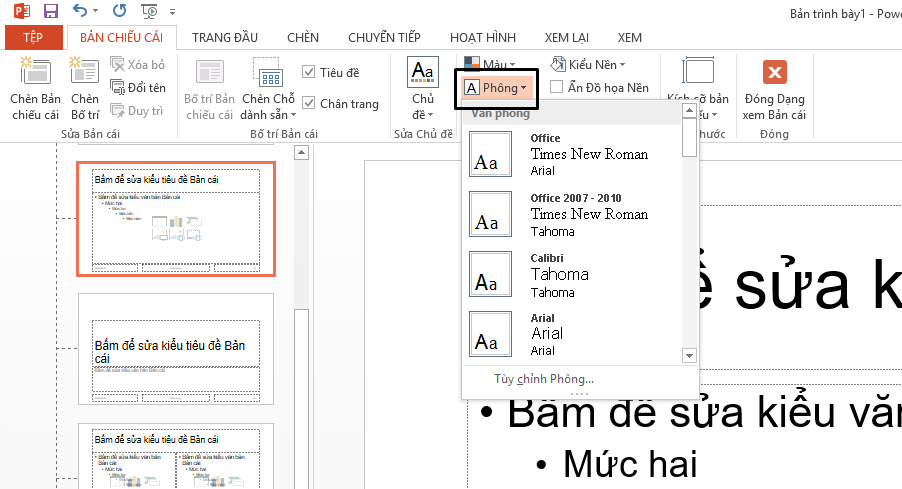
Lưu ý: Bất kỳ thay đổi nào bạn thực hiện trong dạng xem trang chiếu cái ảnh hưởng đến tất cả các trang chiếu sử dụng bản cái đó.
Bấm đóng dạng xembản cái. Văn bản trong suốt bản trình bày của bạn được cập nhật tự động vào phông chữ mới.
Tạo mẫu để lưu phông mặc định của bạn
Bạn có thể lưu các bản Cập Nhật phông chữ mặc định ở trên bằng cách tạo mẫu Power
Point. Mẫu này lưu các bản Cập Nhật phông chữ của bạn và có thể được sử dụng trong các bản trình bày trong tương lai.
Bấm Tệp > Lưu Như.
Bấm vào máy tính > duyệt.
Dẫn hướng đến c: \\Documents\Custom các mẫu Office.
Nhập tên mẫu của bạn vào hộp tên tệp . Bấm vào menu thả xuống lưu dưới dạng , rồi bấm vào mẫu Power
Point.
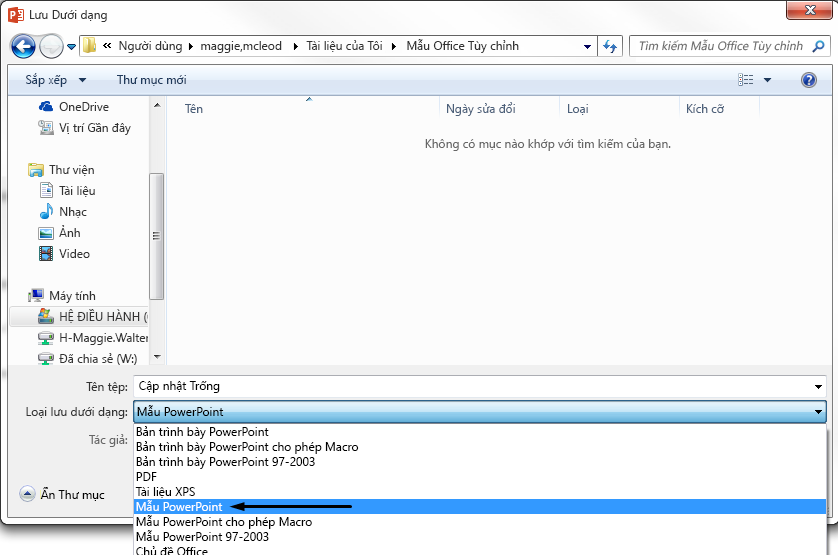
Bấm Lưu.
Lưu ý: Bạn có thể truy nhập vào mẫu của mình khi tạo bản trình bày mới. Bấm tệp > mới, rồi bấm vào các mẫu Officetùy chỉnh > tùy chỉnh để tìm mẫu của bạn.
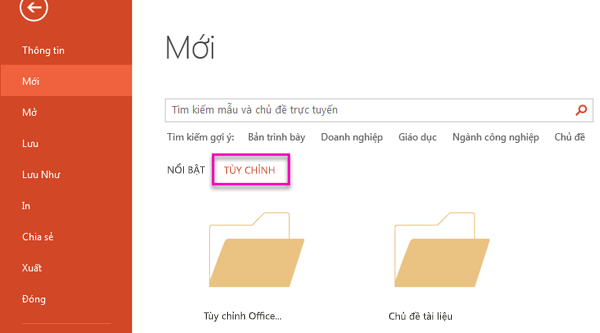
Đầu Trang



Bạn cần thêm trợ giúp?
Bạn muốn xem các tùy chọn khác?
Khám phá Cộng đồng
Khám phá các lợi ích của gói đăng ký, xem qua các khóa đào tạo, tìm hiểu cách bảo mật thiết bị của bạn và hơn thế nữa.
Lợi ích đăng ký Microsoft 365

Nội dung đào tạo về Microsoft 365
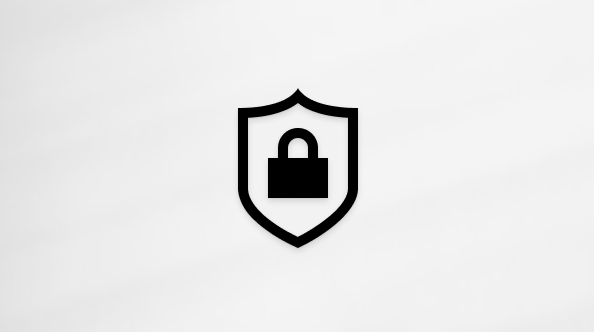
Bảo mật Microsoft
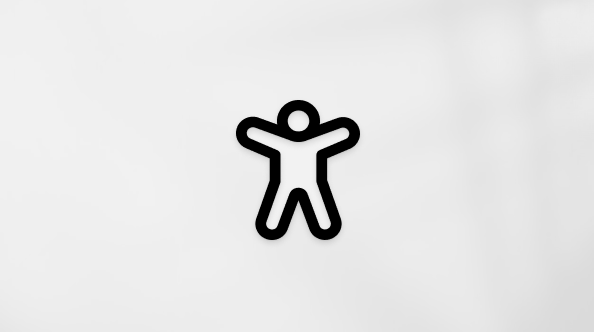
Trung tâm trợ năng
Cộng đồng giúp bạn đặt và trả lời các câu hỏi, cung cấp phản hồi và lắng nghe ý kiến từ các chuyên gia có kiến thức phong phú.
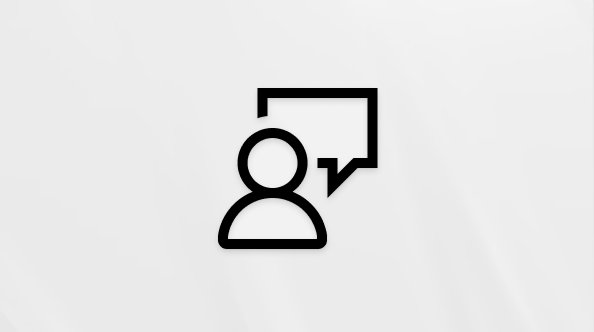
Hỏi Cộng đồng Microsoft
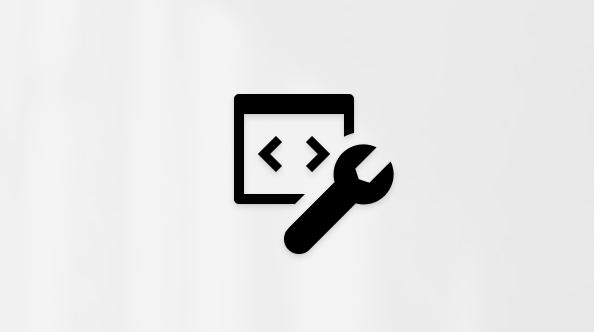
Cộng đồng Kỹ thuật Microsoft

Người dùng Nội bộ Windows
Người dùng nội bộ Microsoft 365
Thông tin này có hữu ích không?
Có
Không
Cảm ơn! Có phản hồi nào nữa không? (Bạn càng cho biết nhiều thông tin, chúng tôi càng hỗ trợ bạn được tốt hơn.)Bạn có thể giúp chúng tôi cải thiện không? (Bạn càng cho biết nhiều thông tin, chúng tôi càng hỗ trợ bạn được tốt hơn.)
Bạn hài lòng đến đâu với chất lượng dịch thuật?
Điều gì ảnh hưởng đến trải nghiệm của bạn?
Đã giải quyết vấn đề của tôi
Hướng dẫn Rõ ràng
Dễ theo dõi
Không có thuật ngữ
Hình ảnh có ích
Chất lượng dịch thuật
Không khớp với màn hình của tôi
Hướng dẫn không chính xác
Quá kỹ thuật
Không đủ thông tin
Không đủ hình ảnh
Chất lượng dịch thuật
Bất kỳ thông tin phản hồi bổ sung? (Không bắt buộc)
Gửi phản hồi
Cảm ơn phản hồi của bạn!
×
Nội dung mới
Microsoft Store
Giáo dục
Doanh nghiệp
Developer & IT
Công ty
Tiếng Việt (Việt Nam) Biểu tượng Không tham gia Đạo luật Quyền riêng tư của người tiêu dùng tại California (CCPA) Các lựa chọn quyền riêng tư tại California của bạn Biểu tượng Không tham gia Đạo luật Quyền riêng tư của người tiêu dùng tại California (CCPA) Các lựa chọn quyền riêng tư tại California của bạn © Microsoft 2023
Chỉ còn một ngày duy nhất là bạn phải lên thuyết trình powerpoint, tuy nhiên khi đang chuẩn bị để hoàn thành slide thì bạn không thể gõ tiếng việt, bạn đang cài từng font chữ cho từng slide để tạo hiệu ứng bắt mắt nhưng giờ đây nó lại đồng bộ tất cả thành một font,… Đừng lo trong bài viết này tôi sẽ gửi đến các bạn cách khắc phục lỗi font chữ powerpoint chỉ trong 1 nốt nhạc.
1. Powerpoint không gõ được tiếng việt
Khi gặp phải lỗi powerpoint không gõ được tiếng việt điều đầu tiên bạn cần kiểm tra ngay những công cụ gõ tiếng việt cài trên máy tính của bạn. Để làm việc đó bạn hãy cùng làm các bước sau đây với tôi.
Bước 1: Kiểm tra công cụ gõ tiếng việt unikey
Nếu bạn chưa có công cụ gõ tiếng việt unikey hãy tải và cài đặt ngay unikey về máy tính của mình. Trước tiên bạn cần kiểm tra xem máy tính của mình đang hệ điều hành win gi và bao nhiêu bit. Xem ngay cách kiểm tra cấu hình máy tính đơn giản nhất.
Sau khi đã biết được cấu hình máy tính của mình phù hợp với phiên bản unikey nào thì bạn bắt đầu tiến hành download unikey và cài đặt cho máy tính.
Tải ngay Unikey Win 7/10 32 bit.
Xem thêm: Email - ma thổi đèn i: thành cổ tinh tuyệt
Unikey Win 7/10 64 bit
Truy cập vào công cụ tìm kiếm trên window của bạn gõ “unikey” sau đó kích đúp chuột vào phần mềm để hiển thị bảng điều khiển

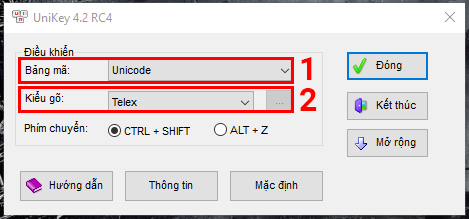
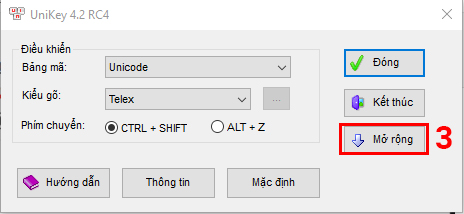
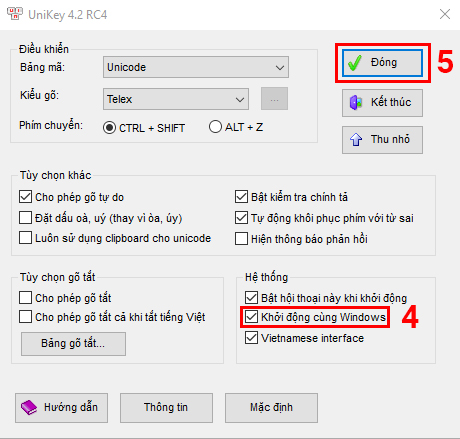
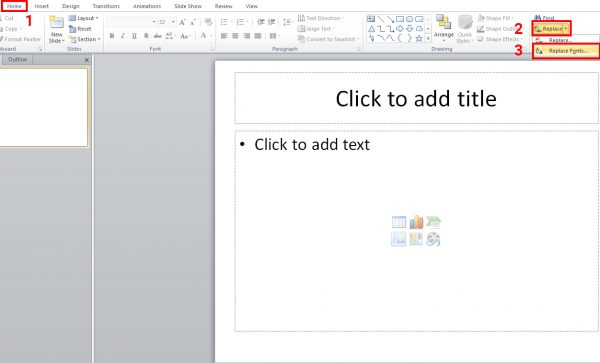
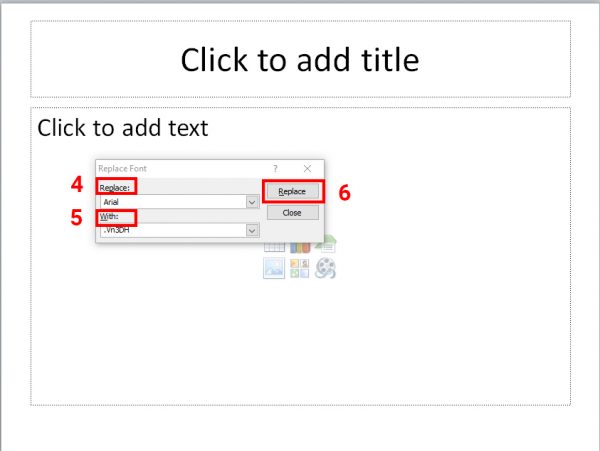
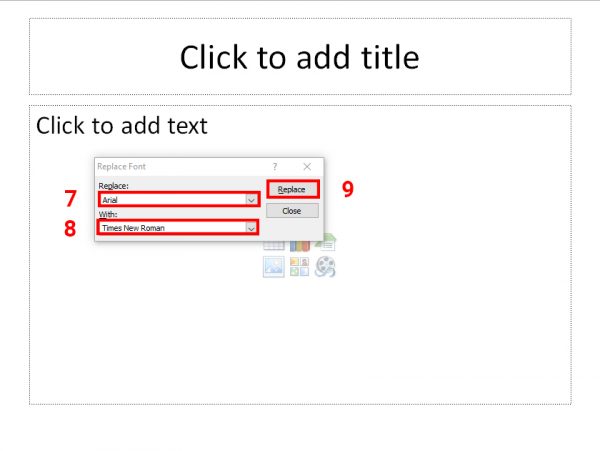
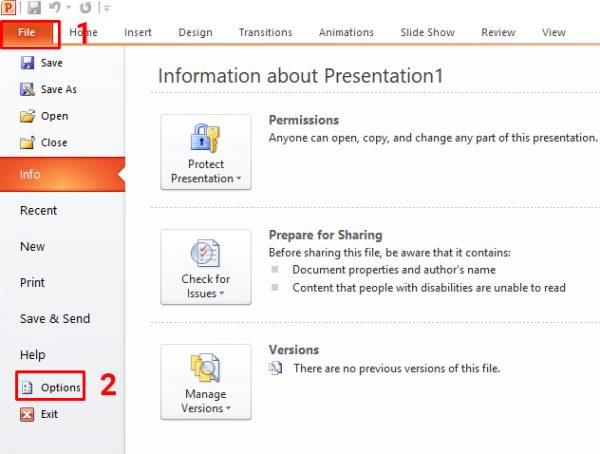
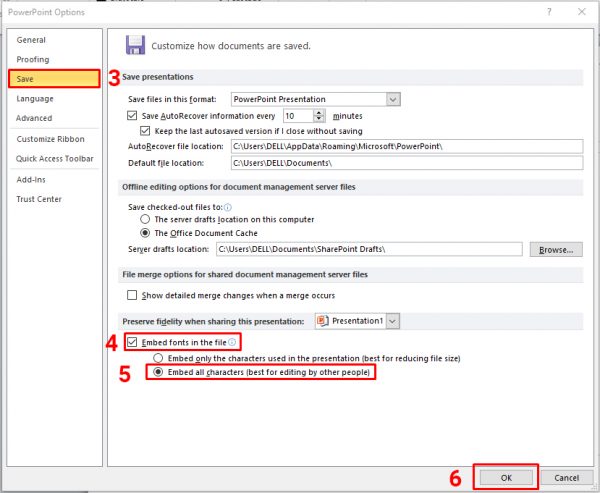
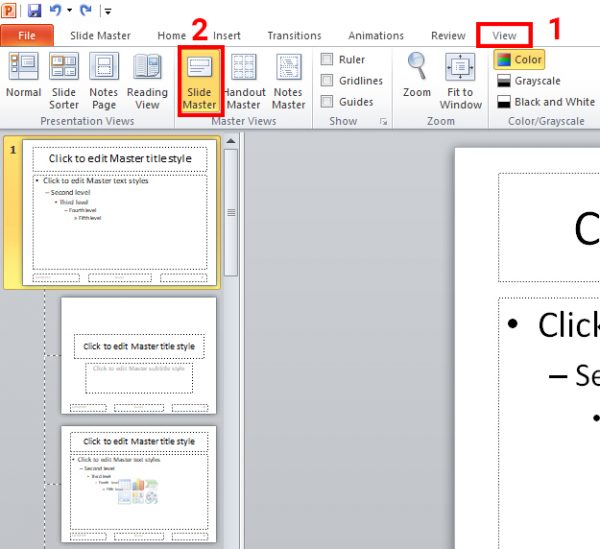

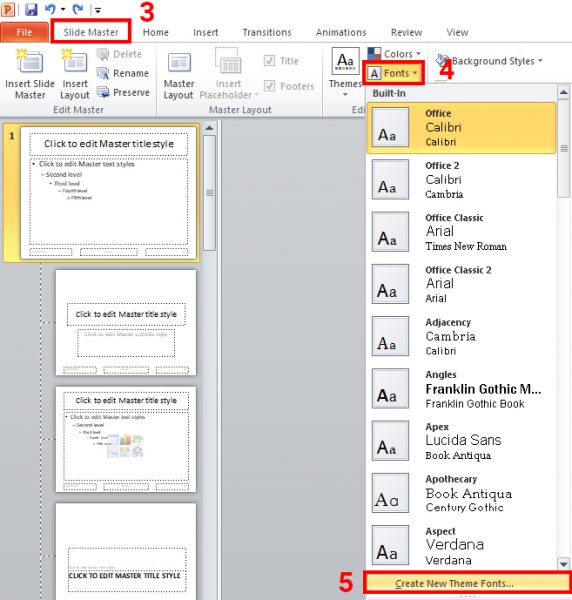
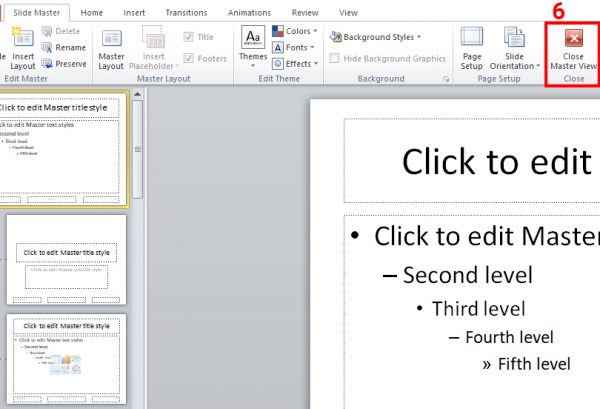
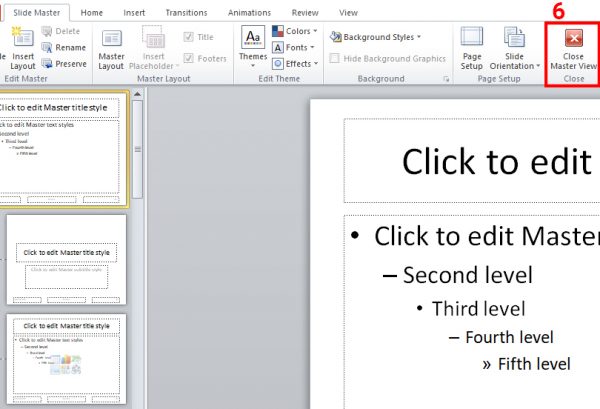
Trên đây mình đã hướng dẫn cho các bạn cách sửa lỗi font chữ thường gặp khi thiết kế powerpoint và cách đổi font chữ trong powerpoint 2010. Nếu trong quá trình sửa lỗi mà có chỗ nào không làm được bạn vui lòng comment bên dưới mình sẽ hỗ trợ trực tiếp giúp bạn.